Comment réparer l'erreur de proxy TeamViewer dans Windows 10
Dépannage Windows Guide De Dépannage / / August 05, 2021
TeamViewer est l'un des logiciels de connexion de bureau à distance les plus populaires et les plus utilisés. Il est utilisé pour accéder ou contrôler à distance, le partage de bureau, les réunions en ligne, les conférences, les transferts de fichiers, etc. pour les ordinateurs et les smartphones. Cependant, aucun logiciel ou outil ne vient sans bogue ni erreur et TeamViewer ne fait pas exception ici. Si dans le cas, vous utilisez TeamViewer et obtenez une erreur de proxy dans Windows 10, consultez ce guide de dépannage pour simplement résoudre le problème.
Pour commencer, comme certains utilisateurs n'utilisent peut-être pas régulièrement l'outil TeamViewer sur leur PC, il est à peu près certain que des mises à jour en attente peuvent être installées. La plupart des mises à jour proposent toujours des corrections de bogues générales, améliorent la stabilité et d'autres erreurs. Par conséquent, si vous n’avez pas mis à jour TeamViewer depuis un certain temps, assurez-vous de le mettre à jour au préalable. Une fois que vous ouvrez TeamViewer, il vous affichera automatiquement une fenêtre contextuelle indiquant que la nouvelle version est prête à être mise à jour. Cliquez simplement sur l'icône de téléchargement depuis l'interface et cliquez sur la dernière version.
Cependant, si la mise à jour de la version ne fonctionne pas pour vous pour une raison quelconque, ne vous inquiétez pas. Nous avons présenté ci-dessous quelques solutions de contournement possibles qui devraient vous être utiles. Alors, sans plus tarder, allons-y.
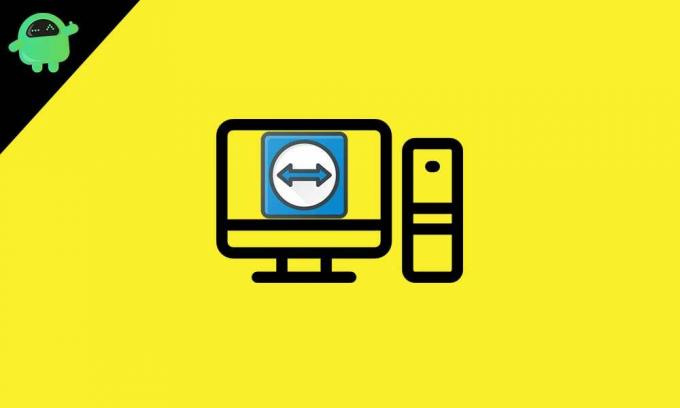
Table des matières
- 1 Qu'est-ce qu'une erreur de proxy dans TeamViewer?
-
2 Comment réparer l'erreur de proxy TeamViewer dans Windows 10
- 2.1 1. Redémarrez votre PC
- 2.2 2. Vérifiez le pare-feu Windows
- 2.3 3. Modifier les adresses DNS
- 2.4 4. Vérifier les paramètres du proxy
Qu'est-ce qu'une erreur de proxy dans TeamViewer?
Les gens utilisent TeamViewer en fournissant un ID et un mot de passe TeamViewer pour le processus d'authentification. Ainsi, chaque fois que vous vous connectez depuis votre propre ordinateur ou avec d'autres, tout ce que vous devez savoir est l'ID et le mot de passe affichés dans l'interface. Entrez simplement les informations d'identification et il vérifiera automatiquement puis se connectera à distance.
Mais en parlant de l’erreur de proxy dans TeamViewer, c’est l’un des problèmes de connectivité que tant d’utilisateurs peuvent rencontrer. Dans ce scénario, les utilisateurs peuvent ne pas être en mesure d'établir la connexion de bureau à distance et cela se produit principalement en raison de l'ancienne version de TeamViewer comme la v11 ou la v12. Au moment de la rédaction de cet article, la version 15 ou supérieure est la dernière et elle peut être supérieure en fonction de l'heure à laquelle vous lisez ce guide.
Comment réparer l'erreur de proxy TeamViewer dans Windows 10
Pendant ce temps, l'outil vous demandera de vérifier la connexion Internet que vous utilisez sur le PC une fois que TeamViewer ne parvient pas à se connecter à distance. Si aucune des recommandations ne fonctionne pour vous, vous pouvez suivre les étapes ci-dessous une par une pour vérifier si le problème a été résolu ou non.
1. Redémarrez votre PC
L'un des correctifs les plus courants et les plus simples consiste à redémarrer votre ordinateur chaque fois que vous recevrez un type d'erreur, de pépin, de bogue ou de performances sur le PC. Parfois, en raison de plusieurs problèmes de pépin ou de stabilité, le système Windows ou le programme particulier peut ne pas fonctionner comme prévu. Alors, redémarrez simplement votre PC et réessayez.
S'il n'est pas corrigé, suivez la méthode suivante.
2. Vérifiez le pare-feu Windows
Il est également possible que la protection du pare-feu Windows bloque le bon fonctionnement du programme TeamViewer. Il est donc préférable de se diriger vers l’application Firewall et de mettre l’application TeamViewer sur la liste blanche en tant qu’exception.
Si le pare-feu ne bloque pas TeamViewer et que l'erreur de proxy persiste, vérifiez une autre étape ci-dessous.
3. Modifier les adresses DNS
- Cliquer sur Début > Type Panneau de configuration et cliquez dessus dans le résultat de la recherche.
- Cliquer sur Réseau et Internet > Choisissez Afficher l'état et les tâches du réseau.
- Sélectionner Changer les paramètres d'adaptation > Ici, vous devrez clic-droit sur le profil Internet actif / connecté.
- Cliquer sur Propriétés > Double-cliquez sur le Protocole Internet version 4 (TCP / IPv4).
- Maintenant, cliquez sur le bouton radio Utilisez les adresses de serveur DNS suivantes.
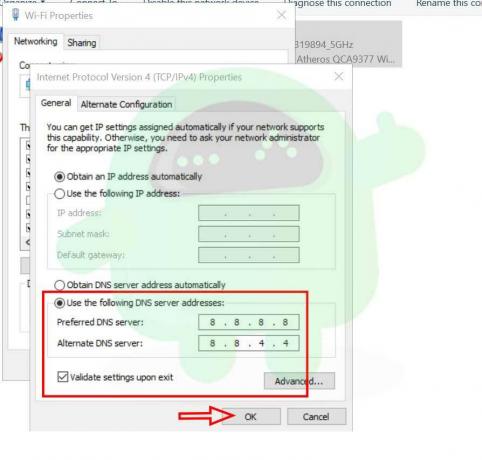
- Contribution 8.8.8.8 dans le Serveur DNS préféré et 8.8.4.4 dans le Serveur DNS alternatif.
- Cochez la case de Valider les paramètres à la sortie en cliquant sur la case.
- Enfin, cliquez sur D'accord et redémarrez votre ordinateur.
Ensuite, lancez l'outil TeamViewer et réessayez. Si le problème n'est pas résolu, suivez la méthode suivante.
4. Vérifier les paramètres du proxy
- Cliquez sur Démarrer> Sélectionner les paramètres.
- Tapez Proxy et cliquez sur Paramètres du proxy dans le résultat de la recherche.
- Assurez-vous que toutes les options de proxy sont complètement désactivées.
Ensuite, vous devez accéder à l'application TeamViewer et y vérifier les paramètres de proxy.
- Lancez l'application TeamViewer.
- Cliquer sur Suppléments > Choisissez Options.
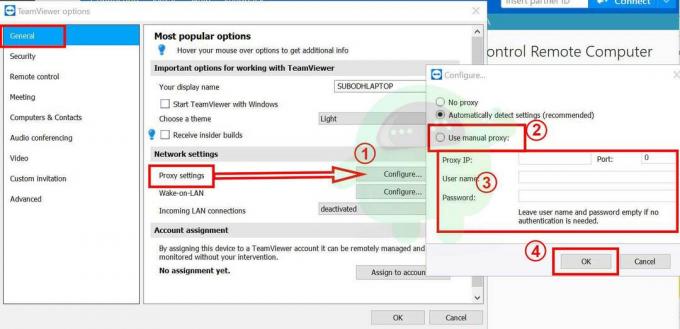
- Former le Général option, vous pouvez voir Paramètres du proxy en dessous de Paramètres réseau.
- Cliquer sur Configurer > Cliquez sur Utiliser un proxy manuel.
- Entrer le Adresse IP, Port, Nom d'utilisateur, et Mot de passe (si seulement).
- Cliquer sur D'accord et redémarrez TeamViewer pour vérifier à nouveau l'erreur de proxy.
C’est tout, les gars. Nous espérons que ce guide vous a été utile. N'hésitez pas à demander dans le commentaire ci-dessous pour d'autres questions.
Subodh aime écrire du contenu, qu'il soit lié à la technologie ou autre. Après avoir écrit sur un blog technologique pendant un an, il en devient passionné. Il adore jouer à des jeux et écouter de la musique. Outre les blogs, il crée une dépendance aux versions de PC de jeu et aux fuites de smartphones.



